导出到 PDF
可以使用“导出到 PDF”对话框将在分析中可视化的内容导出到 PDF 文档。
可以通过单击菜单栏上的来访问该对话框。
从该对话框中,可以执行以下操作
- 对分析中的内容执行即席基本导出并获取满意的 PDF 输出。
- 准备要导出的自定义报告。准备此类报告时,您有权访问更高级的导出设置。例如,您可以在报告中应用书签和筛选器,以镜像分析中的特定交互。
在这两种情况下,都会提供 PDF 输出的预览。
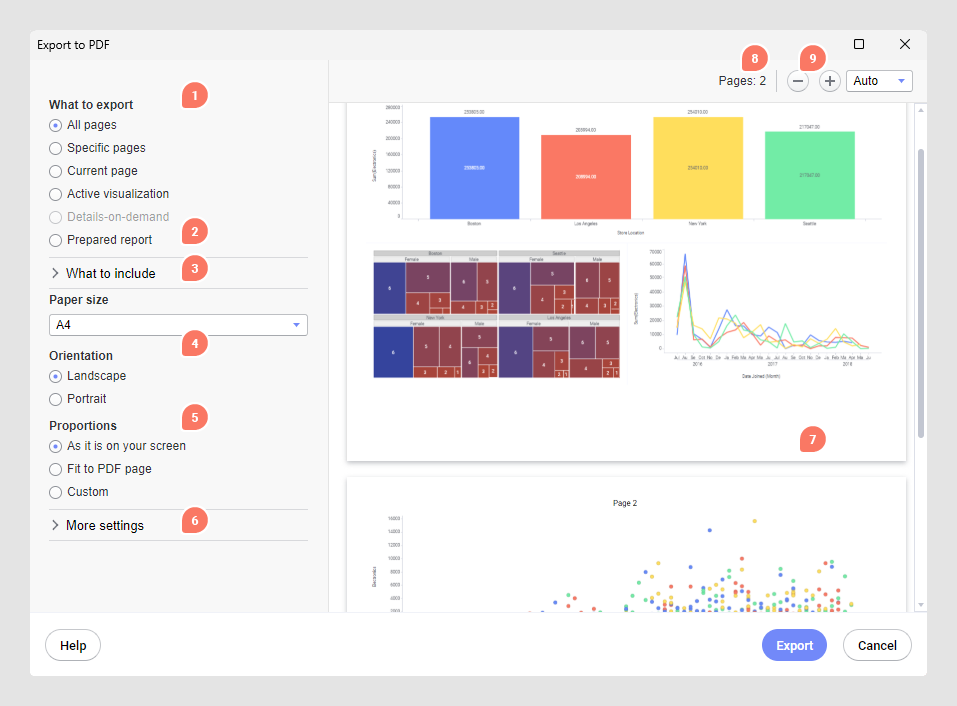
上面显示了“导出到 PDF”对话框的示例。
在“导出内容”(1) 下,您可以选择要导出整个分析(“所有页面”)还是分析的一部分或准备好的分析报告 (2)。只需单击右下角的“导出”即可返回 PDF 输出。但是,在单击“导出”之前,您可以使用各项设置修改 PDF 输出的外观。可进行的修改取决于您选择要导出的内容。
该对话框的左下方包含各个“导出内容”选项(“准备好的报告”除外)通用的设置。
- 在“要包含的内容”(3) 下,可以决定页面标题、页码、日期和批注是否应包含在导出中。
-
可以定义“纸张大小”和“页面方向”(4),以及自定义页面内容的“比例”(5)。选项“与屏幕上的比例相同”将保留分析中所用的比例。但是,可以使用“自定义”选项更改“纵横比”,即页面内容的宽度和高度之间的关系。如果要直接调整比例以利用整个 PDF 页面,您可以使用选项“适应 PDF 页面”。
指定与分析本身中所用比例不同的比例时,还可以调整页面上的文本大小。例如,当预览显示部分图表文本被截断时,此选项非常有用。如果减少文本大小,文本将完全可见。
-
在“更多设置”(6) 下,可以指定 PDF 页面的边距,以及以每英寸点数 (dpi) 指定图像质量。注: 指定更大的每英寸点数将生成更大的文件大小。
预览 (7) 代表最终 PDF 页面。它反映当前选择要导出的内容以及进行的设置。在导出中创建的 PDF 页面的数量会显示在预览的上方 (8),您可以使用滚动条来浏览页面。用于放大和缩小预览的按钮 (9) 可用。例如,通过缩小可获取页面的概览。
- 要导出的内容
可以将整个分析或其中一部分和报告导出到 PDF 文档。 - 常规导出设置
可在“导出到 PDF”对话框的左上方选择“导出内容”,并且选择与特定设置关联。该对话框的左下方包含各种导出选择的常规设置:例如,可以指定页面方向以及 PDF 文档中是否应包含日期和页码。 - 导出整个分析
可以将整个分析导出到 PDF 文档。分析中的每个页面分别与创建的 PDF 文档中的页面对应。 - 导出图表
可以直接将图表导出至 PDF 文档。该文档将包含一个 PDF 页面,其中包含图表中当前可见的内容。 - 导出图表并包含不可见的内容
可以将图表导出至 PDF 文档。有时,图表中的内容非常多,在这情况下会添加滚动条来使内容可见。导出此类图表时,可以导出全部内容,包括当前不可见的内容。 - 导出单个分析页面
可以将单个分析页面导出至 PDF 文档。 - 导出特定的分析页面
可以将所选分析页面导出至 PDF 文档。 - 导出按需查看详细信息
在图表中,可以标记项目来进行进一步调查。例如,在“按需查看详细信息”面板中,可以查看已标记项目下的数据行。可以将此面板中的内容导出至 PDF 文档。 - 导出准备好的报告
可以提前准备分析的报告,然后将其导出到 PDF 文档。 - 准备好的报告
可以提前准备分析的报告。然后可以直接将报告导出到 PDF 文档。
父主题: 导出分析